Hoe een Facebook-verhaal te maken

Facebook-verhalen kunnen erg leuk zijn om te maken. Hier is hoe je een verhaal kunt maken op je Android-apparaat en computer.
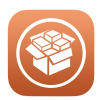
Niets is mooier dan uw smartphone te personaliseren volgens uw voorkeuren. Desalniettemin, als het gaat om het wijzigen van app-pictogrammen, kan het een beetje lastig worden. Er kunnen verschillende redenen zijn waarom u de pictogrammen wilt wijzigen. Misschien ben je het zat om naar dezelfde oude pictogrammen te kijken of misschien wil je dat bepaalde apps met privégegevens worden verborgen.
Wat de reden ook is, het is heel goed mogelijk om de app-pictogrammen te wijzigen met behulp van verschillende methoden, zoals app-pictogramwisselaar, opstartprogramma installeren of de telefoon jailbreaken. We zullen deze methoden hieronder bespreken en het goede deel is dat je je telefoon niet hoeft te rooten om de wijzigingen uit te voeren.

ANDROID
Methode 1: Door een Launcher te installeren
Van de vele launchers die kunnen worden gedownload van Google Play Store, is Nova Launcher zo'n krachtige tool die kan worden gekozen voor het aanpassen van pictogrammen op Android-telefoons.

Elke launcher die u installeert, zal u vragen om verder te gaan met de verschillende instructies die erin worden genoemd. In het geval van Nova Launcher kun je meerdere wijzigingen aanbrengen, zoals het kiezen van een afbeelding uit je eigen telefoongalerij (voor het pictogram), het instellen van verschillende achtergronden, het vormen van mappen of zelfs het stylen van het startscherm.
Niet alleen dit, je kunt er de donkere modus doorheen instellen en heel gemakkelijk slimme gebaren inschakelen.
Waarom bekijk je niet meer Android-draagraketten , leer je hun kenmerken kennen en kies je wat perfect bij je past?
Methode 2: Een app gebruiken
Niet iedereen vindt het prettig om een launcher op hun telefoon te gebruiken en voor hen kunnen apps van derden dezelfde wonderen doen. Welnu, je hebt een optie om veel apps te verkennen, zoals Icon changer Free , Awesome Icons of Icon Changer.
Deze gebruiksvriendelijke apps bevatten naast het wijzigen van app-pictogrammen ook meerdere andere functies en bieden u een open source-ruimte voor experimenten op Android. Kortom, na het installeren van een van deze apps, hoef je het alleen maar te openen, op het app-pictogram te tikken dat je wilt vervangen, en de rest wordt gedaan door de eenvoudige ingebouwde beschrijving.
Bij sommige apps kan zelfs de naam van de app samen met het pictogram worden gewijzigd. Nu kunt u gemakkelijk een bepaalde app verbergen voor vrienden of kinderen en deze veilig op de telefoon laten staan zonder u zorgen te maken.
Zie ook:-
App-pictogrammen verbergen voor iMessage iOS 11 biedt ons een optie om de app-pictogrammen te verwijderen voor het geval u ze niet langer wilt ...
iPhone
Methode 1: Jailbreak
Met Cydia op je gejailbreakte iPhone kun je heel snel wijzigingen aanbrengen in app-pictogrammen. Onthoud dat Cydia alleen zal downloaden in gejailbreakte iPhones en wordt beschouwd als een van de beste methoden om het uiterlijk aan te passen.
Niet alleen dit, download de aangepaste versie van stock-apps, voeg functionaliteit toe aan standaard iOS-functies en biedt een aangepaste keuze voor games en apps.
Methode 2: Apps van derden gebruiken
Het is misschien niet mogelijk om uw eigen pictogrammen via deze methode te uploaden, maar het is heel goed mogelijk om ze te wijzigen met reeds beschikbare keuzes. Er zijn een paar apps zoals Anybuffer, Bear , Burner , enz. Die goed zijn geschikt voor het transformeren van thema's en app-pictogrammen op de iPhone.
Veel van deze apps zijn alleen betaald of vergrendeld voor premium gebruikers, maar sommige gratis apps die pictogrammen kunnen veranderen, kunnen het werk voor jullie allemaal mogelijk maken.
Conclusie
In de meeste gevallen worden app-pictogrammen gewijzigd om uw inhoud uit de buurt van anderen te houden. Wanneer hetzelfde geval zich voordoet om afbeeldingen te verbergen, kunt u de hoofdpijn van het wijzigen van het galerijpictogram zeker overslaan. We raden een gemakkelijke manier aan door een eenvoudige app genaamd Keep Photos Secret op je Android of iPhone te houden .
Hiermee kunt u uw privéfoto's verborgen houden achter een wachtwoord van iedereen om u heen. Organiseer ze intern en niemand zal weten wat daarboven is!
Hoewel het wijzigen van het app-pictogram op Android of iPhone de enige oplossing is of als u dat voor de lol wilt doen, hebben we app-pictogramwisselaars genoemd, evenals andere methoden om hetzelfde te doen.
We zijn van mening dat uw oplossing is beland, maar laat het ons weten als u ook andere methoden kent door ons te schrijven in het commentaargedeelte hieronder. Vergeet ons niet te volgen op YouTube en Facebook voor meer updates!
Facebook-verhalen kunnen erg leuk zijn om te maken. Hier is hoe je een verhaal kunt maken op je Android-apparaat en computer.
Leer hoe je vervelende automatisch afspelende video
Los een probleem op waarbij de Samsung Galaxy Tab A vastzit op een zwart scherm en niet inschakelt.
Lees nu hoe u muziek en video
Wil je e-mailaccounts toevoegen of verwijderen op je Fire-tablet? Onze uitgebreide gids leidt je stap voor stap door het proces, waardoor je e-mailaccounts snel en eenvoudig kunt beheren op je favoriete apparaat. Mis deze must-read tutorial niet!
Een tutorial die twee oplossingen toont om apps permanent te voorkomen dat ze opstarten op je Android-apparaat.
Deze tutorial laat zien hoe je een tekstbericht van een Android-apparaat kunt doorsturen met behulp van de Google Berichten-app.
Heeft u een Amazon Fire en wilt u Google Chrome erop installeren? Leer hoe u Google Chrome kunt installeren via APK-bestand op Kindle-apparaten.
Hoe je spellingscontrole instellingen kunt in- of uitschakelen in het Android-besturingssysteem.
Vraag je je af of je die oplader van een ander apparaat kunt gebruiken met je telefoon of tablet? Deze informatieve post geeft je enkele antwoorden.







